TOP DÉSIR
Material
Um misted (by anna.br)
Um tube (by Tocha)
Um decorativo (by Maxyran)
Mask Border
Plugin Flaming Pear
Plugin Andromeda Designs
Plugin Fantastique machine Paint Engine
Plugin Transparency
1.- Formar gradiente/cores do misted/como abaixo;
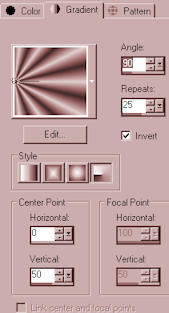
2.- Abrir transparência/1000x650px/preencher com a gradiente;
3.- Effects/Geometric EffectsPerspective horizontal/100 transparente;
4.- Repetir item anterior (3)/(-80)/transparente;
5.- Effects/Drop Shadow/0, 0, 80, 20, preto;
6.- Effects/Distortion Effects/Polar Coordinates/Rectangular to polar/transparente;
7.- Effects/Distortion Effects/Pinch/40;
8.- Plugin Flaming Pear/configuração abaixo;
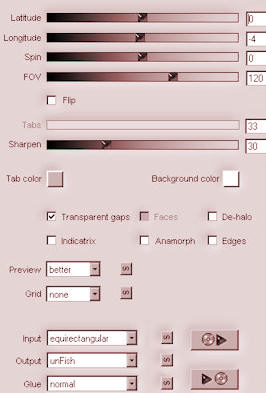
9.- Ferramenta Pick/deixar a imagem como figura abaixo;
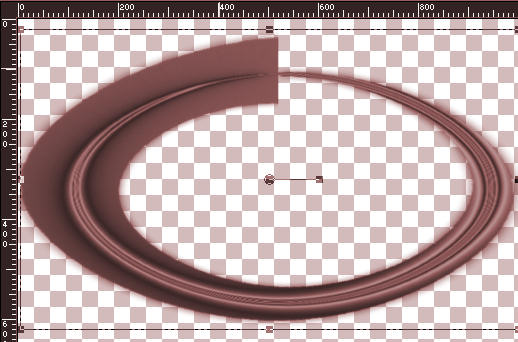
10.- Image/canvas size/1000x700px/0, 50, 0, 0;
11.- Magic Wand/selecionar o centro/Selection/Modify/Expand/4;
12.- Layers/Add New Layer/Move Down/preencher com a cor escura/select none;
13.- Plugin Andromeda/Designs/configuração abaixo;

14.- Plugin Transparency/Elimnate black;
15.- Ficará tudo branco/magic wand/dê um click no branco/deletar/manter a seleção;
16.- Selection/Select Invert/Emboss3/manter a seleção;
17.- Layers/Add new Layer/send to bottom;
18.- Ativar o misted/copiar/colar dentro da seleção/select none/Emboss3;
19.- Layers/Add new Layer/send to bottom/preencher com a cor escura;
20.- Plugin Fantastic Machine/Paint Engine/preset/Faded Mosaic;
21.- Nesta layer/aplicar mask border/2veses/layers/merge group;
22.- Layers/Add new Layer/send to bottom/preencher com a cor escura;
23.- Ativar os tubes/copiar/colar como no modelo;
24.- Ajustadas as imagens/Merge all Flatten/Assinar/Salvar em .jpg
Este tutorial foi criado e publicado em 21 de março de 2011 por Maria José Prado. É protegido por lei de Copyright e não poderá ser copiado, retirado de seu lugar, traduzido ou utilizado em listas de discussão sem o consentimento prévio e escrito de sua autora acima declinada. |